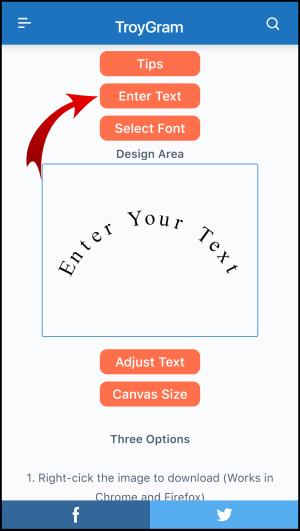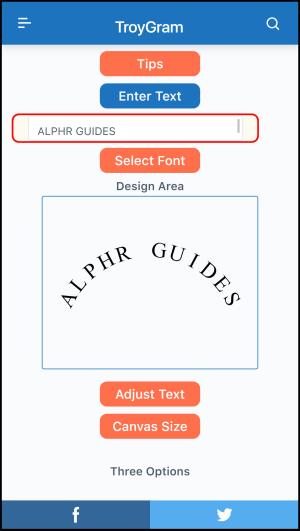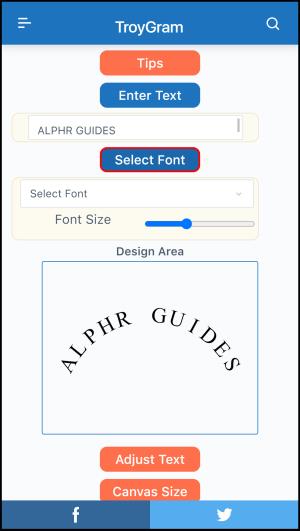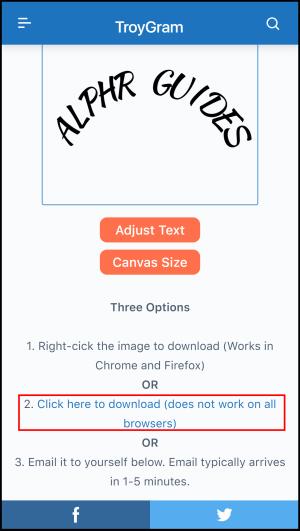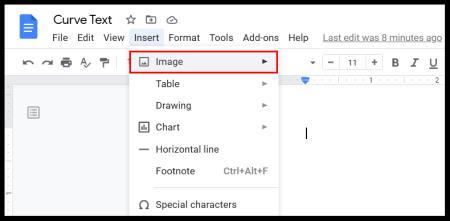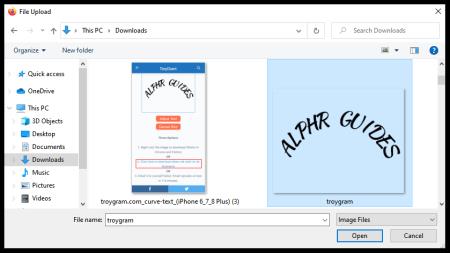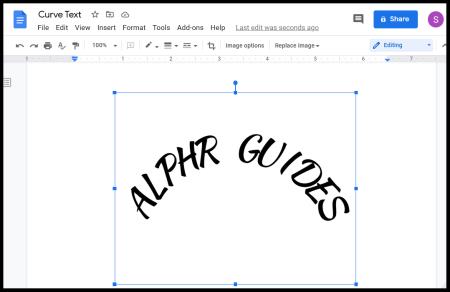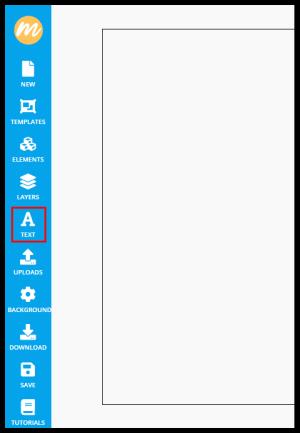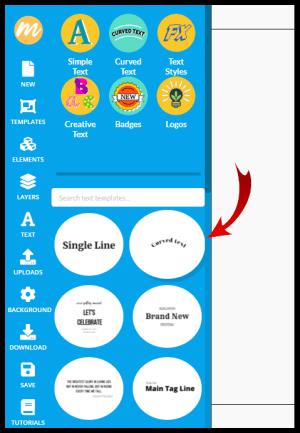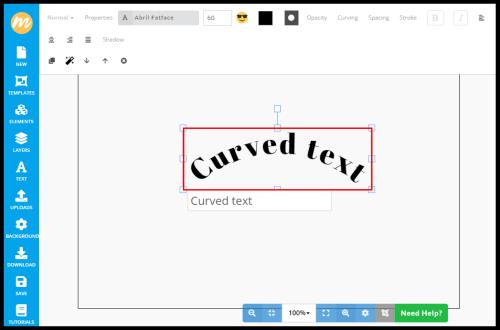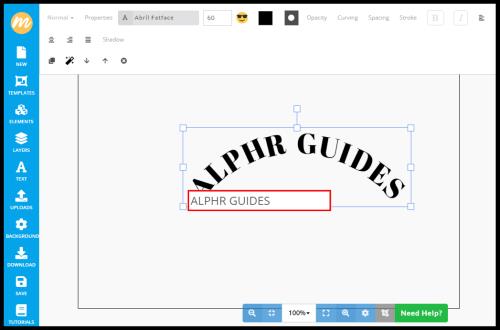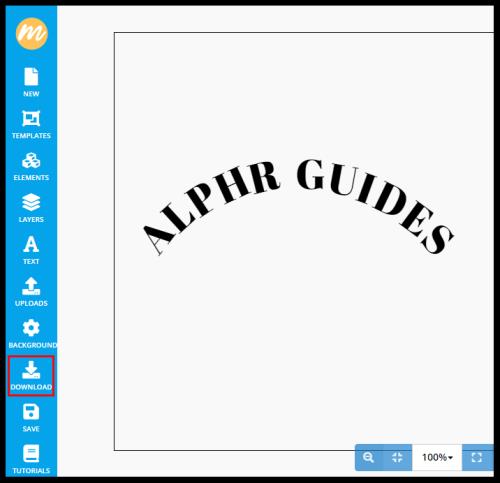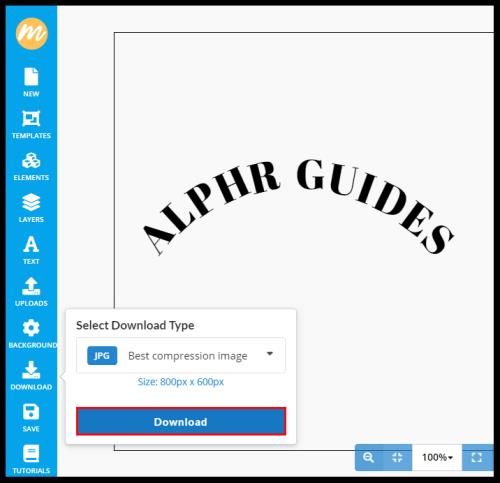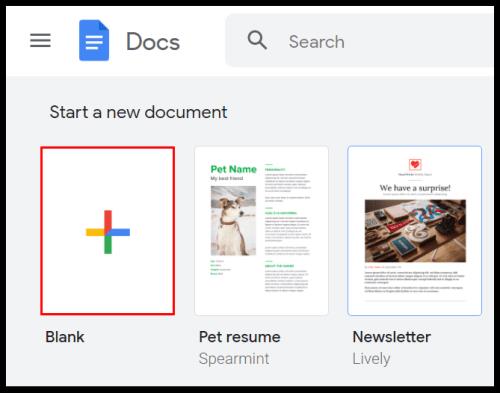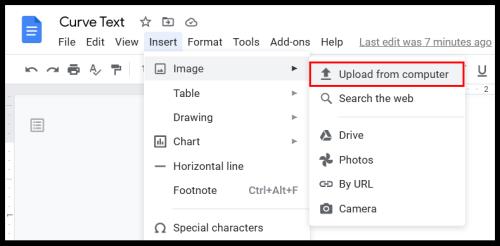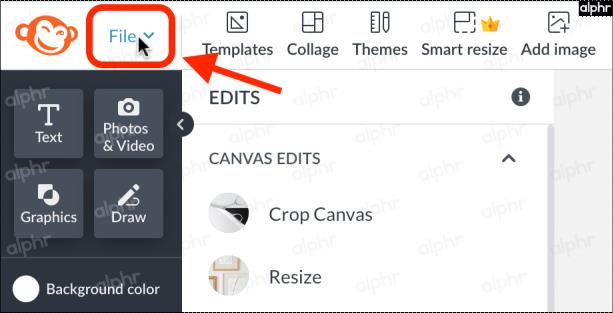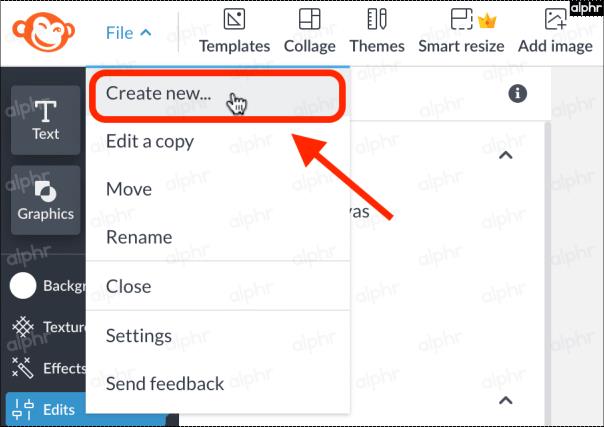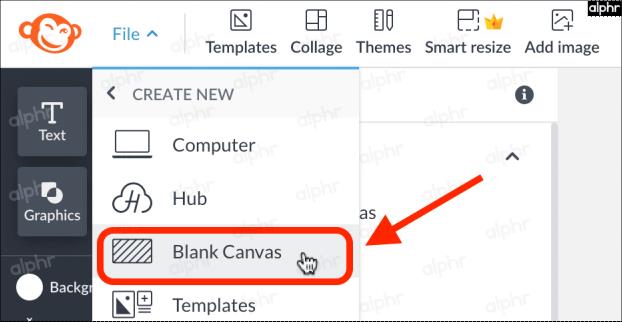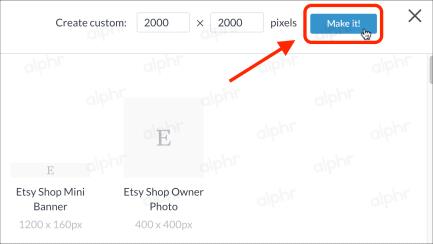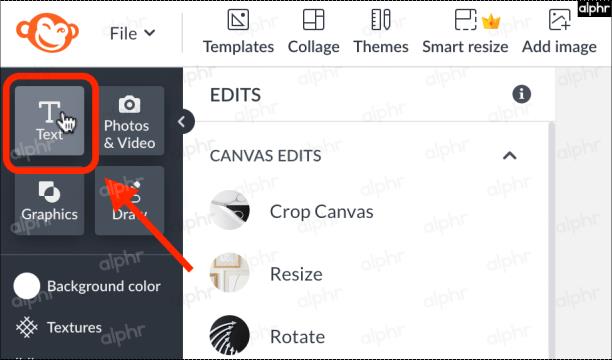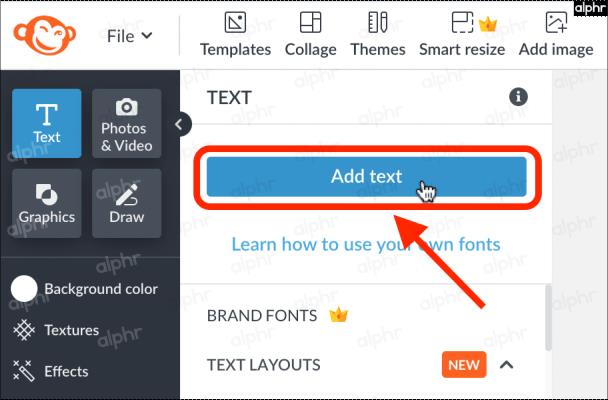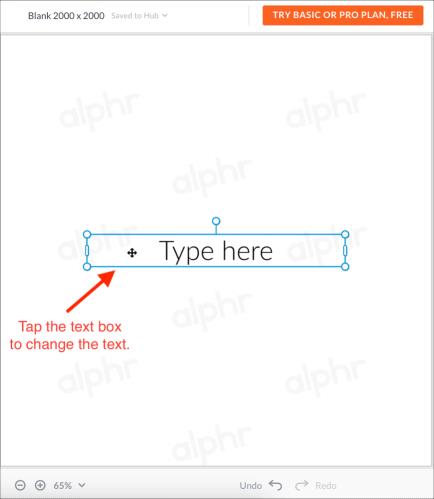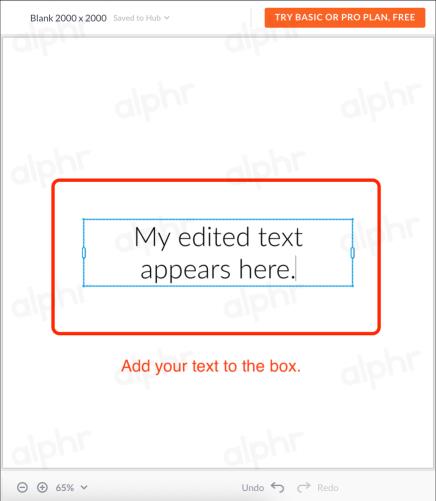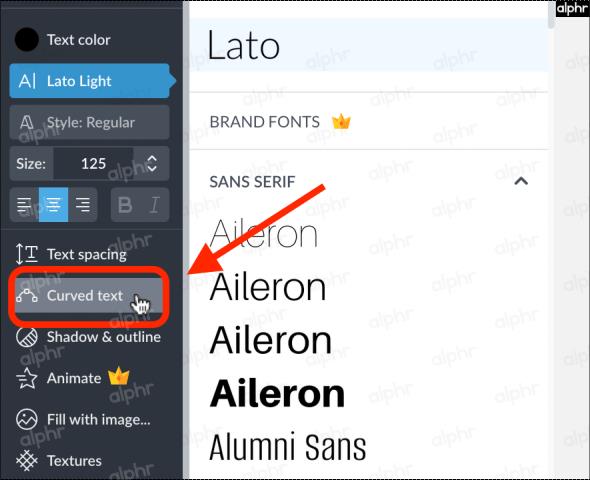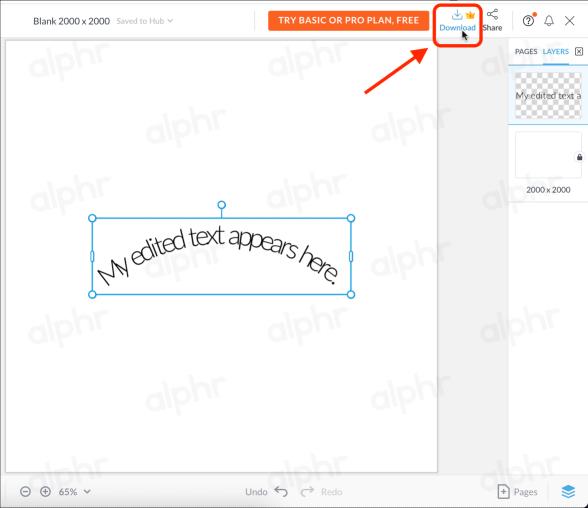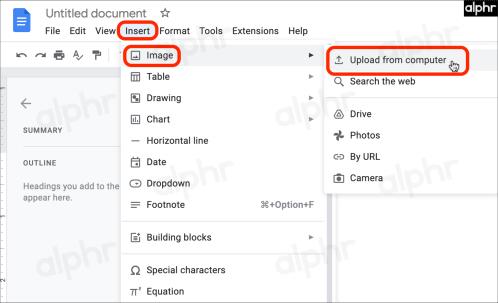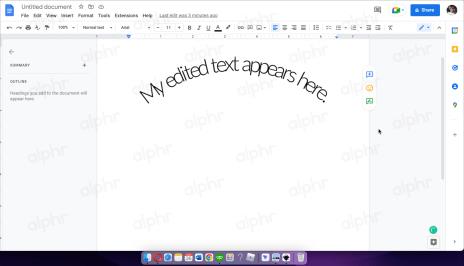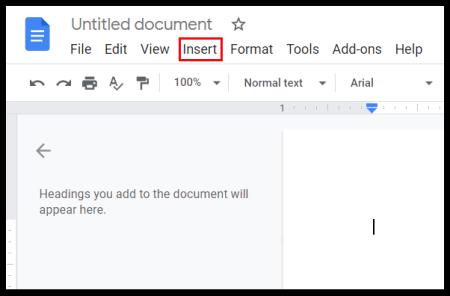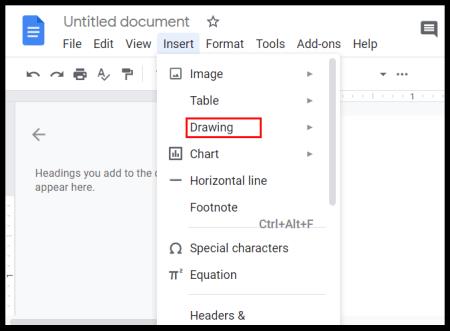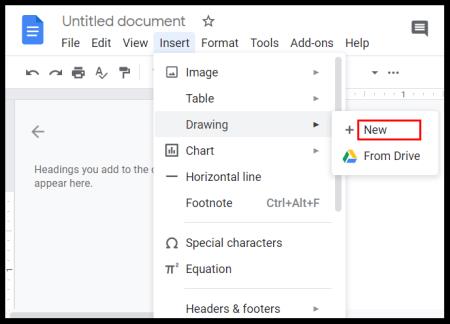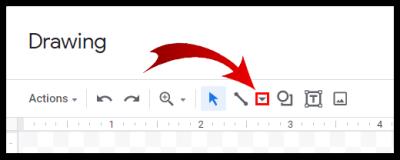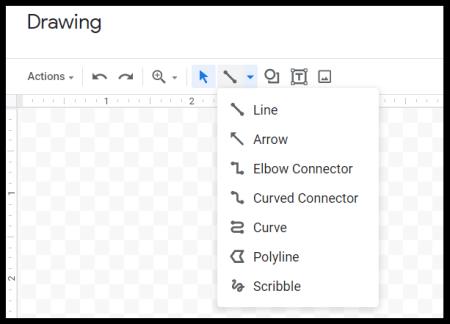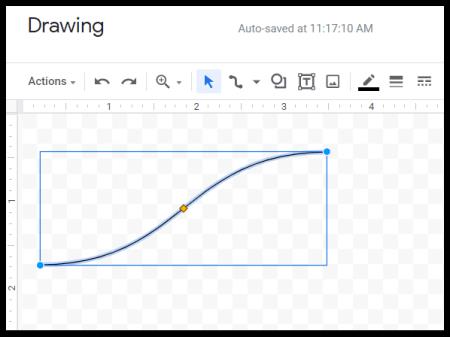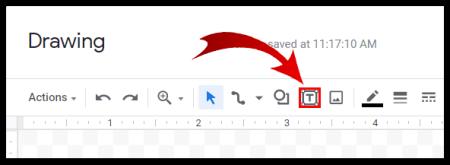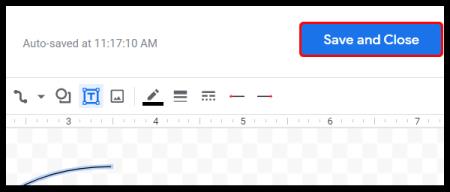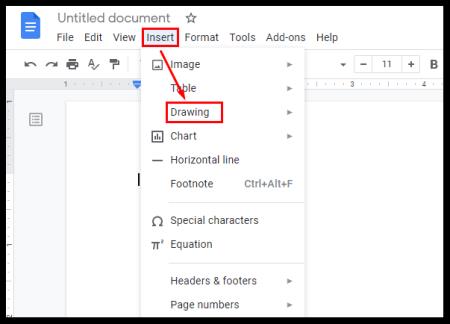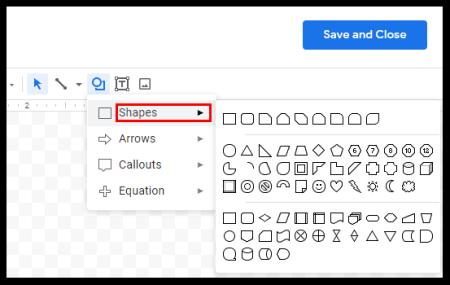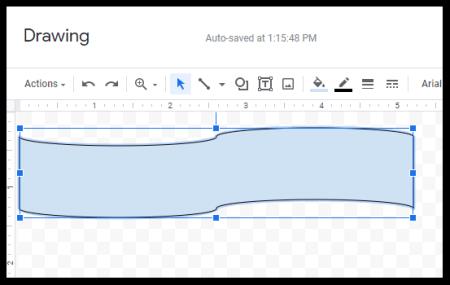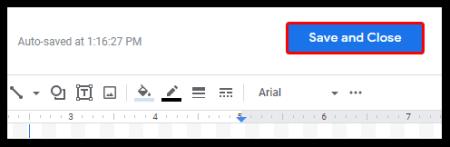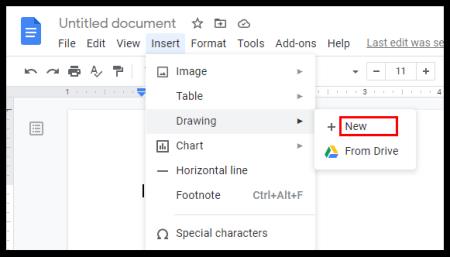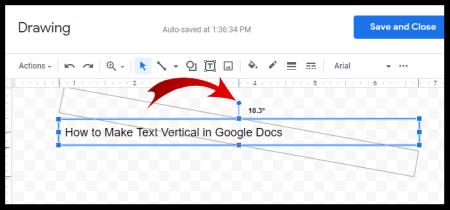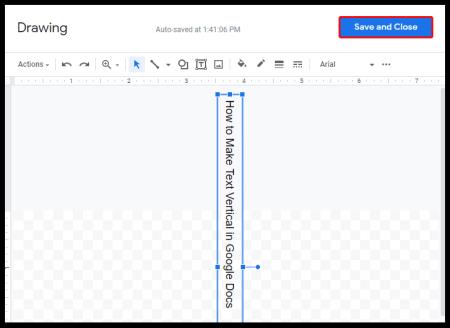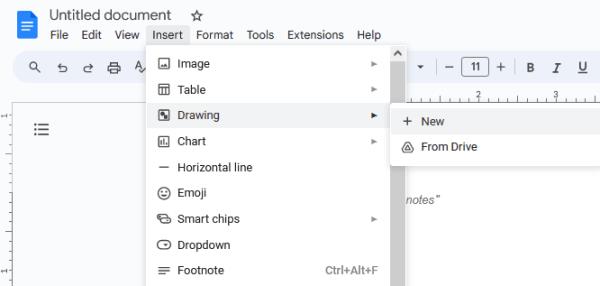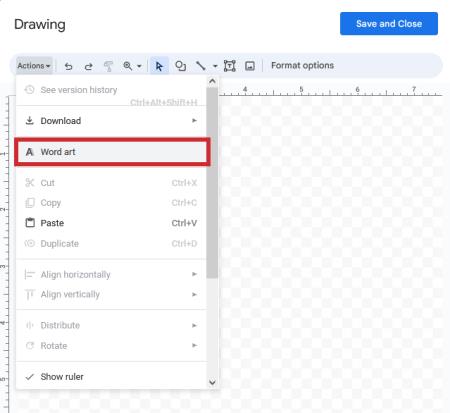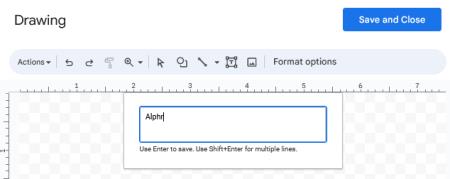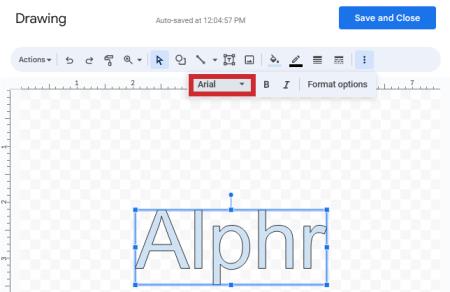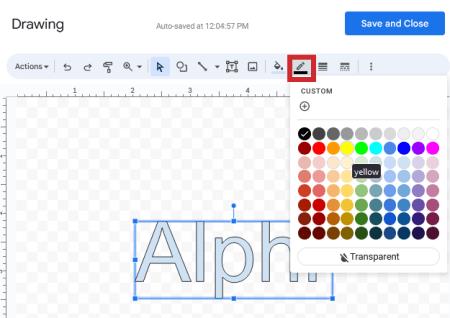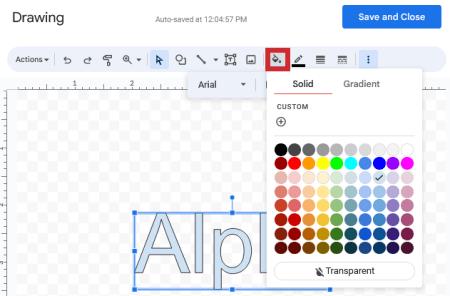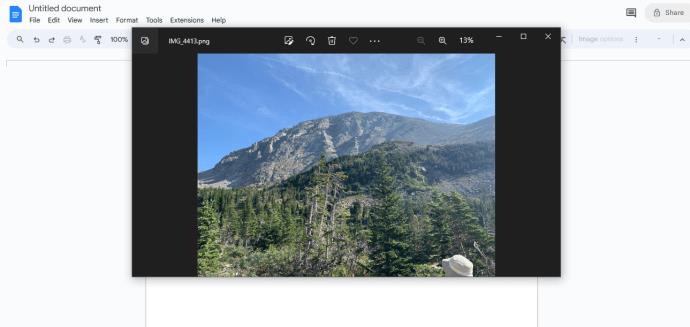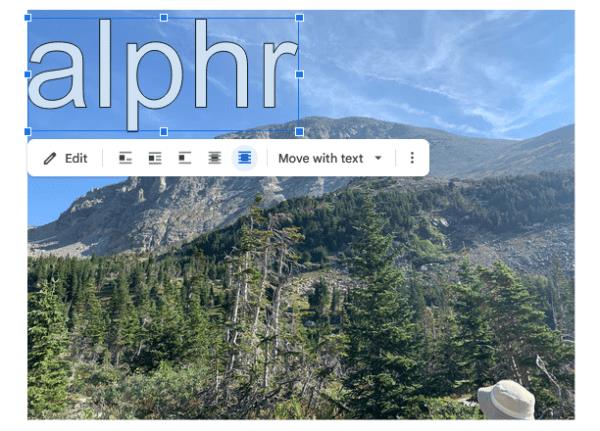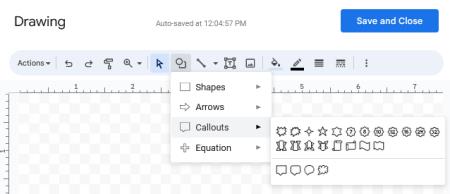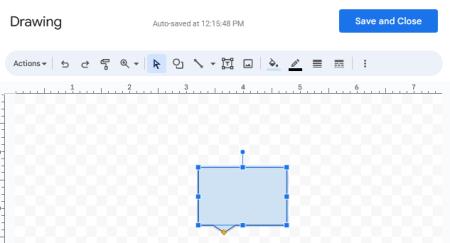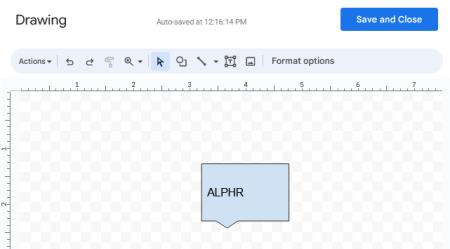Google Dokumenti so prehodili dolgo pot od preprostega procesorja besedila do zmogljivega orodja, ki vključuje funkcije kreativnega besedila. Na primer, obstajajo načini, kako ustvariti ukrivljeno polje in vanj dodati besedilo, narediti besedilo navpično in celo uporabiti programe za dodajanje ukrivljenega besedila. Ne glede na to, ali uporabljate Google Dokumente za delo ali zabavo, je to le nekaj načinov za ustvarjanje ustvarjalnega besedila.
Če se želite naučiti ukriviti besedilo v Google Dokumentih, nadaljujte z branjem.
Kako ukriviti besedilo v Google Dokumentih
Za razliko od Worda Google Dokumenti nimajo vgrajenega načina za ukrivljanje besedila. Vendar obstaja več načinov za to. Na glavnem zavihku »Vstavi« lahko uporabite nekaj fantastičnih, uporabniku prijaznih orodij, ki vam pomagajo ustvariti ukrivljeno besedilo in ga nato kopirati v Google Dokumente.
Uporabite Troygram za ukrivljanje besedila
Troygram je preprost spletni program, ki svojim uporabnikom omogoča preprosto ukrivljanje besedila. Vse kar morate storiti je, da skočite na njihovo spletno stran. Tako ukrivite besedilo:
- Kliknite polje »Vnesite besedilo« pod »Namigi«.
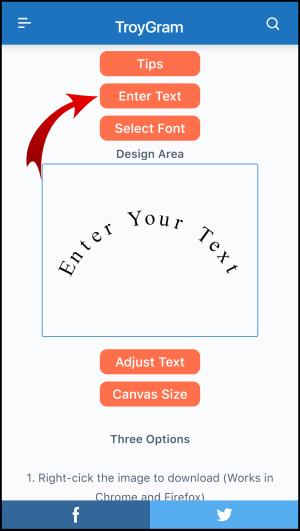
- Izbrišite obstoječe besedilo in začnite pisati svoje.
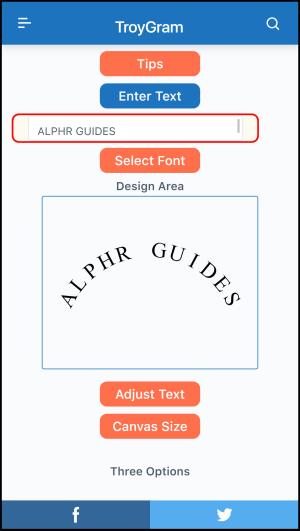
- Ko končate, tapnite »Izberi pisavo«, da prilagodite vrsto in velikost pisave.
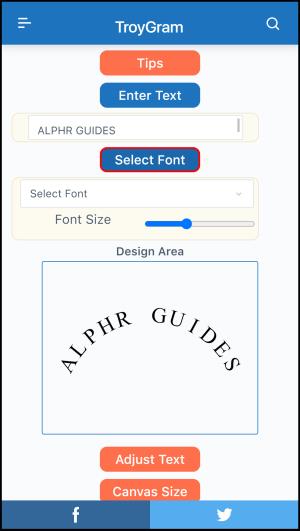
- Ko ste z besedilom zadovoljni, ga kliknite z desno miškino tipko in izberite »Shrani sliko kot« ali izberite »Kliknite tukaj za prenos« in izberite, kam jo želite shraniti.
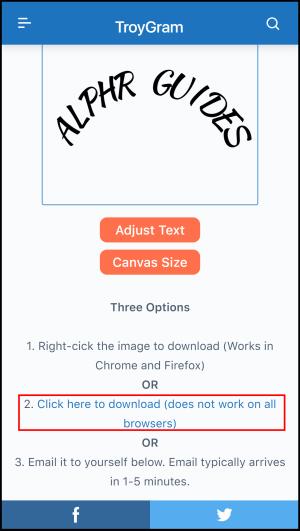
- Zdaj, ko ste shranili sliko z ukrivljenim besedilom, jo lahko uporabite v Google Dokumentih. Kazalec postavite na mesto, kjer ga želite vstaviti, nato kliknite zavihek »Vstavi« .

- Izberite »Slika«.
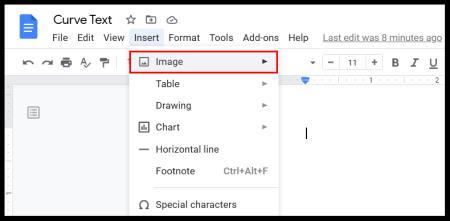
- Nato kliknite »Naloži iz računalnika«.
- Poiščite sliko ukrivljenega besedila v računalniku in jo naložite v Google Dokumente.
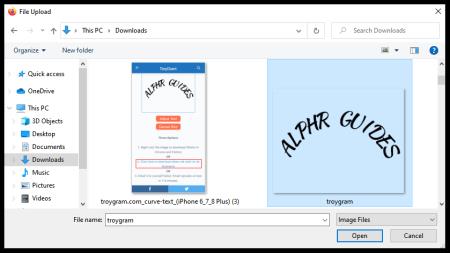
- Postavite ga tako, kot želite.
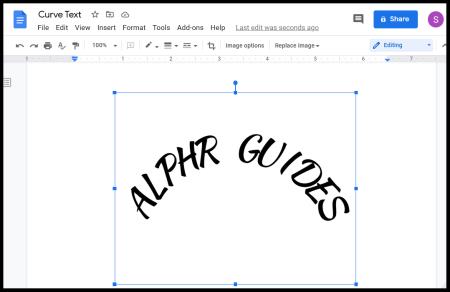
Zdaj imate ukrivljeno besedilo v vašem Google dokumentu.
Uporabite MockoFun za ukrivljanje besedila
Tako kot druga orodja na seznamu je MockoFun brezplačen, vendar se morate registrirati. Ko to storite, boste lahko raziskovali program. Tako ukrivite besedilo:
- V meniju stranske vrstice na levi kliknite »Besedilo« .
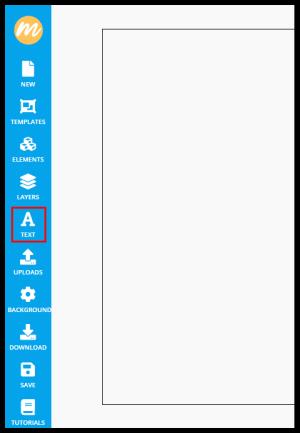
- Izberite »Ukrivljeno besedilo«.
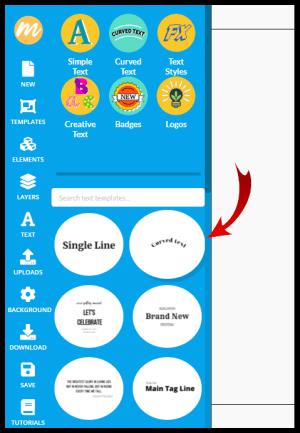
- Ko to storite, se prikaže na belem ozadju. Dvakrat se ga dotaknite.
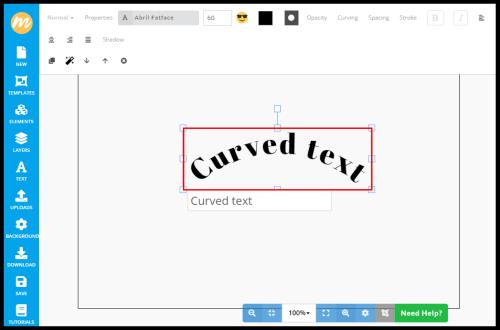
- Izbrišite besede iz polja pod ukrivljenim besedilom in začnite tipkati besedilo.
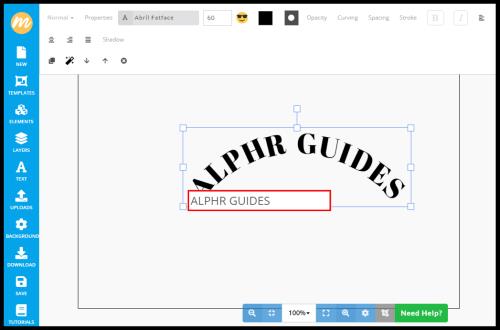
- Če vam je to dovolj, morate samo shraniti sliko in jo naložiti v Google Dokumente. V meniju stranske vrstice na levi tapnite »Prenos« .
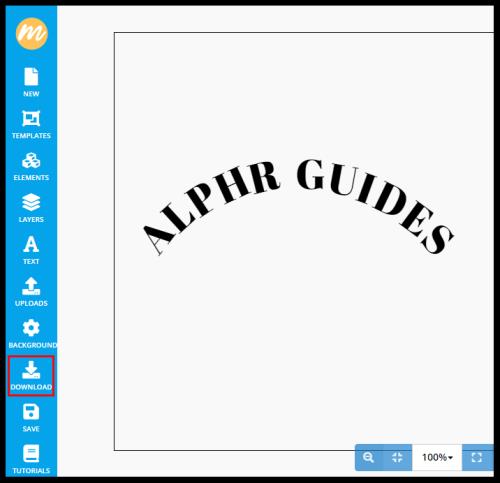
- Potrdite s ponovnim klikom na »Prenesi« .
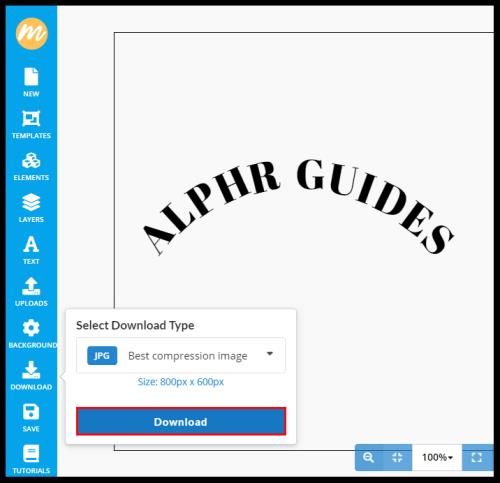
- Odprite »Google Dokumente«.
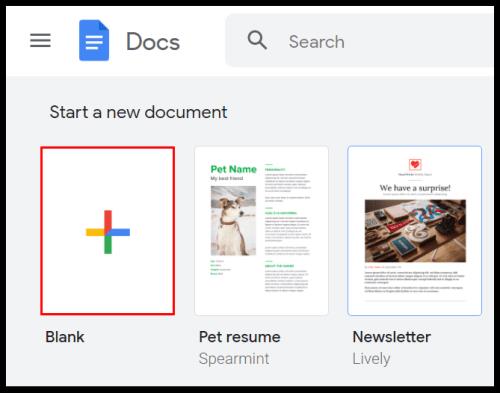
- Kliknite »Vstavi« in nato »Naloži iz računalnika«.
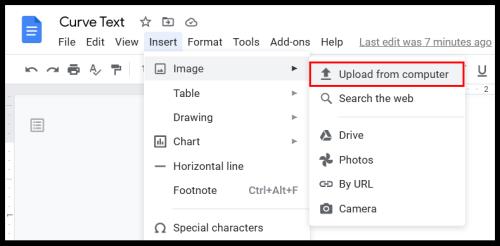
Če pa želite ukrivljeno besedilo narediti še bolj zanimivo, raziščite druge možnosti MockoFun. Zavihek »Ukrivljenje« uporabnikom na primer omogoča izbiro vrste krivulje iz spustnega menija in velikosti. »Razmik« vam omogoča prilagajanje razmika med črkami.
Uporabite PicMonkey za ukrivljanje besedila
PicMonkey je še eno znano orodje za urejanje, ki ga lahko uporabite za ustvarjanje ukrivljenega besedila. Ponujajo 7-dnevno brezplačno preskusno obdobje. Ko obiščete spletno mesto, morate narediti naslednje:
- Na spletnem mestu PicMonkey kliknite »Datoteka« v zgornjem levem delu.
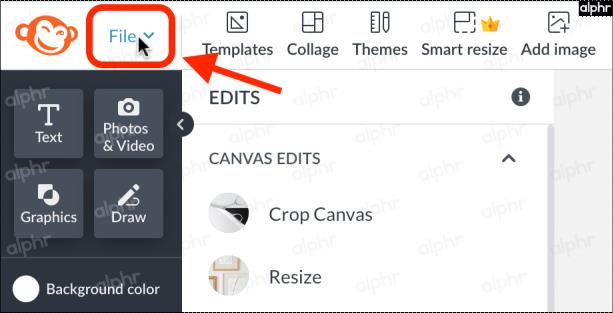
- Izberite "Ustvari novo ..."
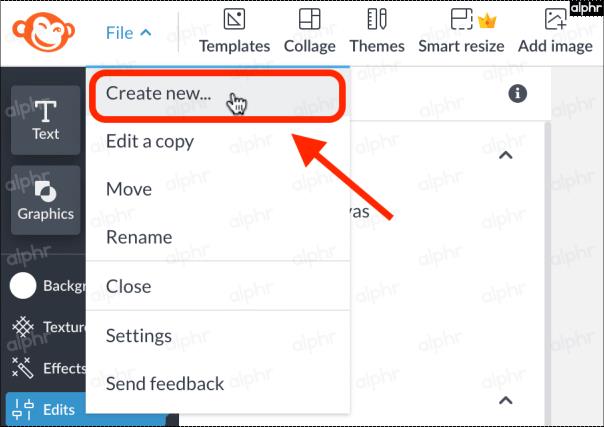
- Izberite »Prazno platno«.
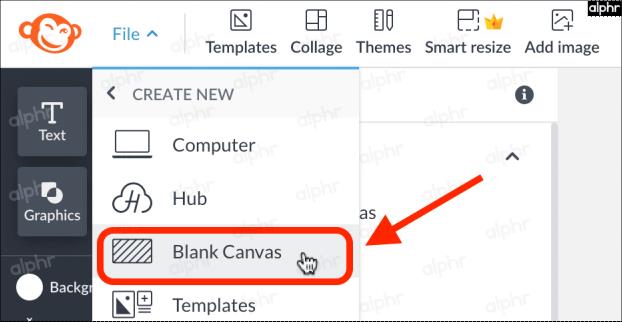
- Kliknite na "Make it!" v zgornjem desnem delu.
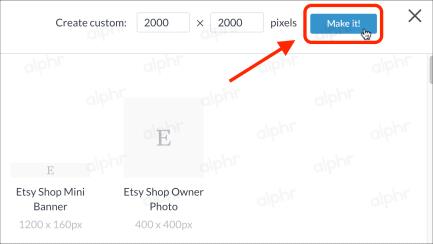
- V meniju z možnostmi slike na levi strani izberite »Besedilo«.
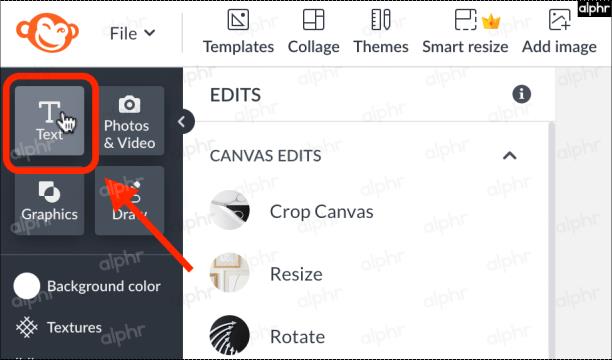
- V okvirju poleg menija z možnostmi slike kliknite »Dodaj besedilo« .
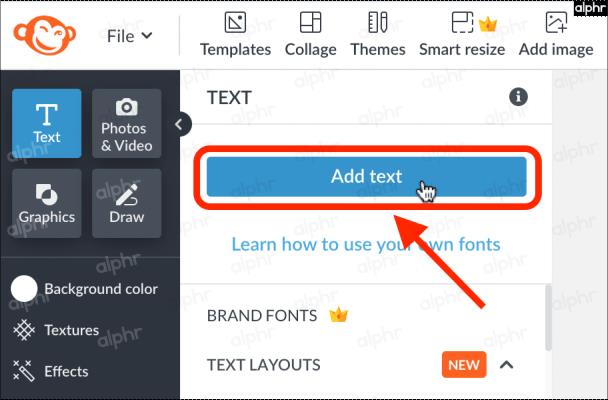
- V oknu za urejanje slik se prikaže besedilno polje z napisom »Type here«. Dotaknite se »besedilnega polja«, da ga uredite.
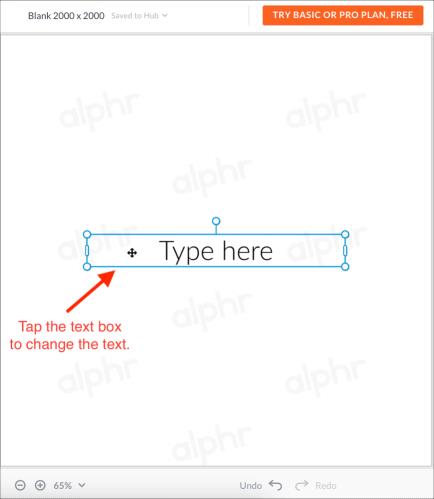
- Vnesite novo besedilo v predvideno polje.
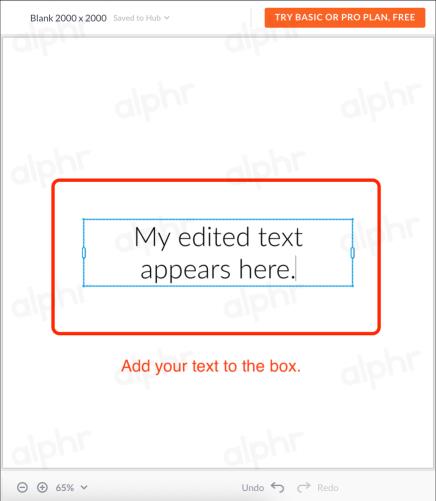
- V besedilnem meniju, ki se prikaže na levi strani zaslona, izberite »Ukrivljeno besedilo«.
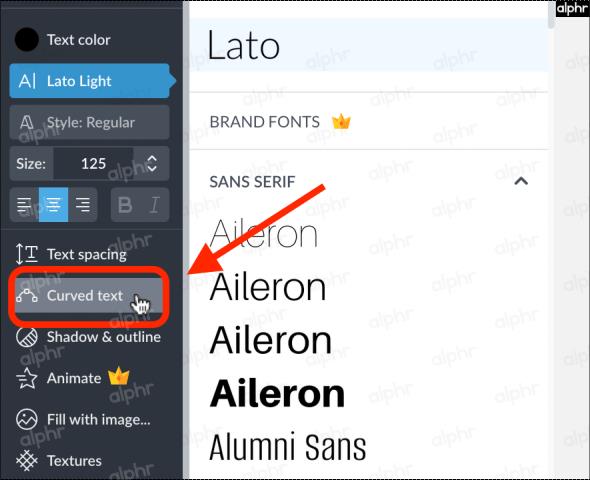
- Ko ste zadovoljni z zasnovo ukrivljenega besedila, kliknite »Prenesi« v zgornjem desnem delu.
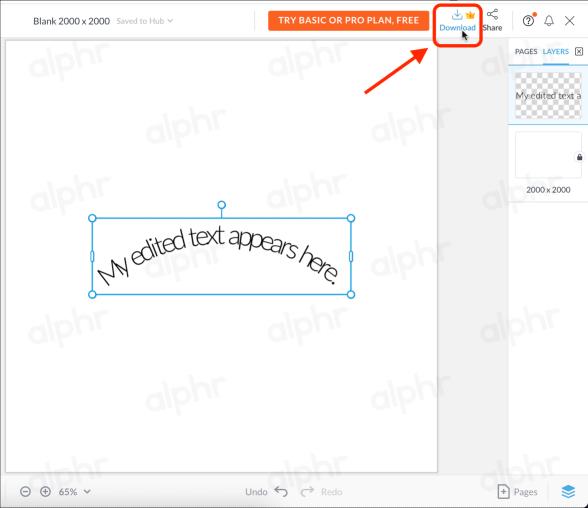
- Če ste izvedli novo namestitev PicMonkey, sprejmite pojavno okno za brezplačno preskusno različico. Zahtevana je veljavna kreditna kartica, vendar lahko po želji prekličete pred koncem 7-dnevnega preizkusa.

- Nadaljujte s prenosom datoteke v računalnik, nato pa jo naložite v Google Dokumente, tako da kliknete »Vstavi -> Slika -> Naloži iz računalnika«.
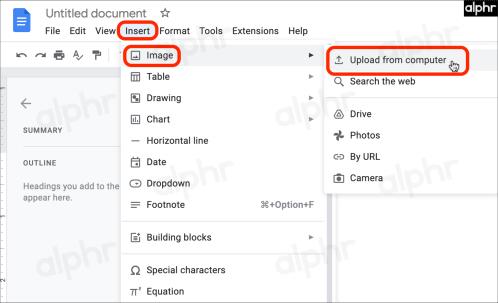
Vaša slika z ukrivljenim besedilom bi se morala zdaj prikazati v vašem Google Dokumentu.
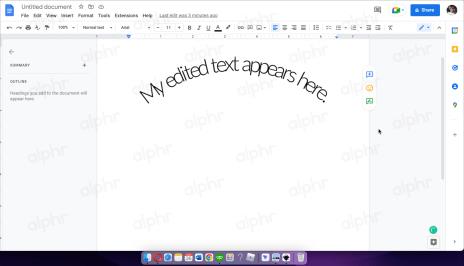
Opomnik : Prenos s PicMonkey ni mogoč, razen če začnete z brezplačnim preskusom, zato upoštevajte to.
Kako narediti besedilno polje v Google Dokumentih
Google Dokumenti svojim uporabnikom omogočajo vstavljanje besedilnih polj in oblik ter ustvarjanje zabavnih in edinstvenih dokumentov. Besedilno polje lahko loči en del besedila od drugega in pritegne pozornost nanj.
- Odprite Google Dokumente.

- V glavnem meniju kliknite zavihek »Vstavi«.
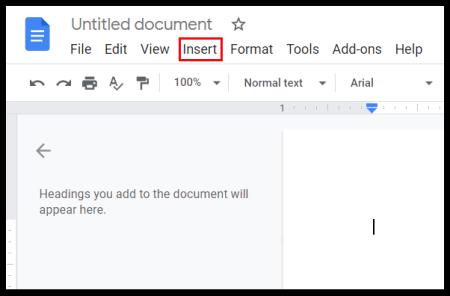
- Izberite "Risanje".
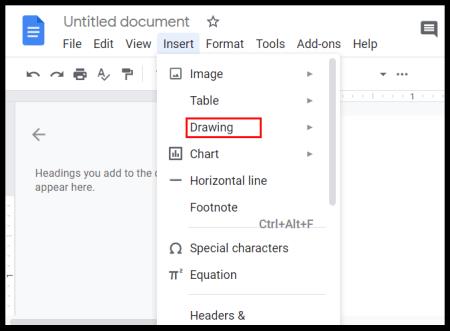
- Dotaknite se »Novo«.
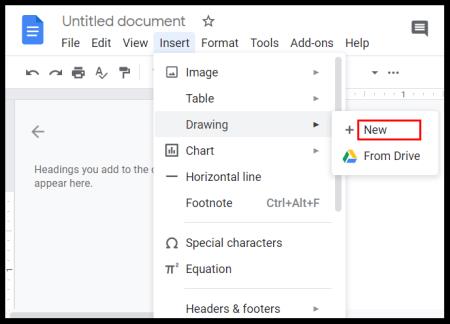
- Videli boste novo ozadje. Kliknite puščico navzdol poleg ikone »Line« .
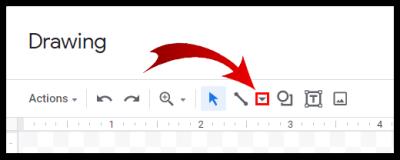
- Izberite vrsto linije.
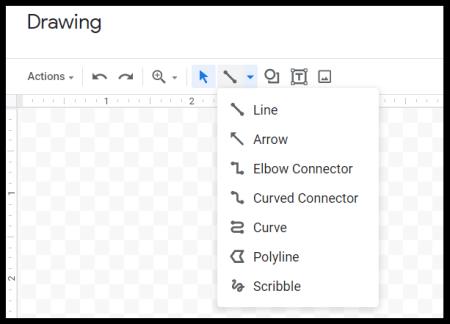
- Narišite besedilno polje tako, da povlečete miško in jo spustite, ko končate.
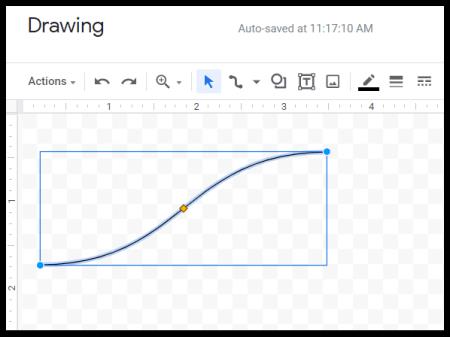
- Za vnos besedila izberite »T« .
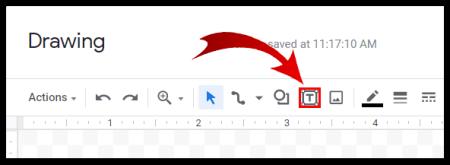
- Zaključite s klikom na »Shrani in zapri«.
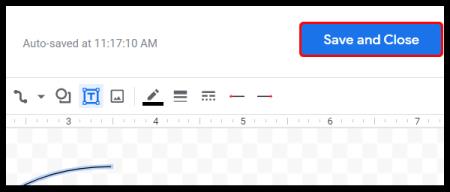
- Besedilno polje se bo zdaj pojavilo v vašem dokumentu.
Toda zakaj bi se tam ustavili? Recimo, da želite uporabiti določeno obliko kot besedilno polje:
- Zaženite Google Dokumente.

- Tapnite »Vstavi« in nato »Risba«.
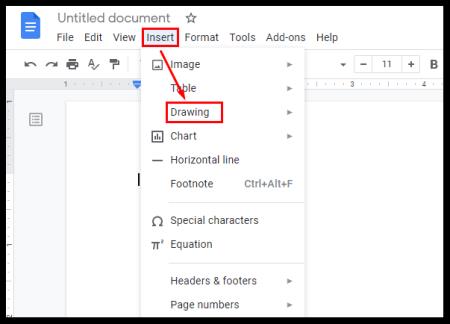
- Izberite »Novo«.
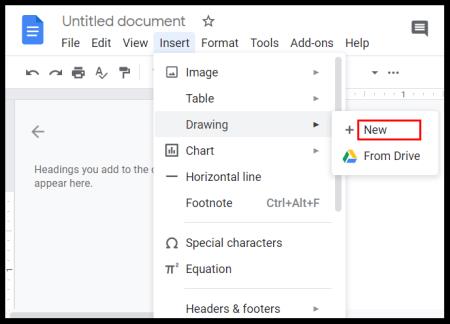
- Kliknite ikono "Oblika" .

- Izberite obliko, ki vam je všeč.
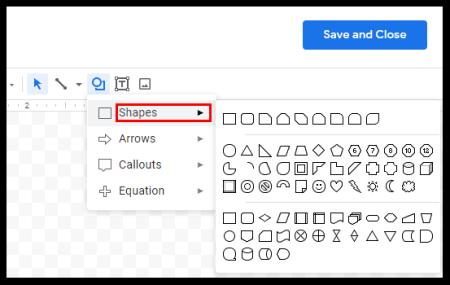
- Z miško ga narišite v ozadju.
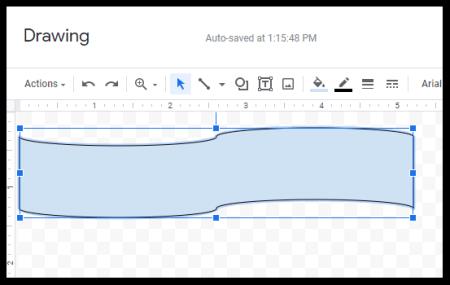
- Dvakrat tapnite, da dodate besedilo.
- Kliknite »Shrani in zapri«, da dodate v Google Dokumente.
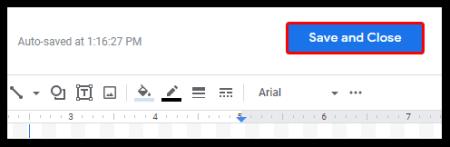
Kako narediti besedilo navpično v Google Dos
Ali ste vedeli, da je mogoče spremeniti orientacijo besedila v Google Dokumentih? Tako je; to je uporabna možnost, če za ustvarjanje letakov uporabljate Google Dokumente. Sledite spodnjim korakom, da besedilo postavite navpično:
- Odprite Google Dokumente.

- Kliknite »Vstavi«, »Risba« in nato »Novo«.
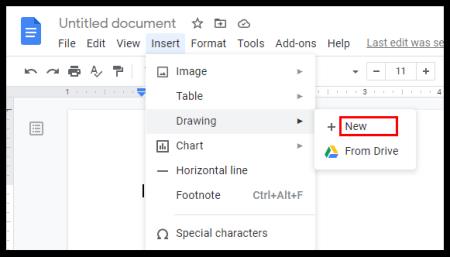
- Dvokliknite na "T."
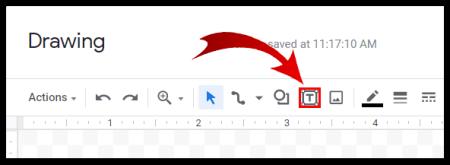
- Napišite besedilo.
- Tapnite piko nad besedilom, da zasukate besedilo.
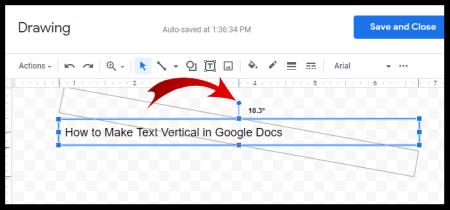
- Previdno zasukajte besedilo, da bo navpično. Tapnite »Shrani in zapri«, da ga dodate v Google Dokumente.
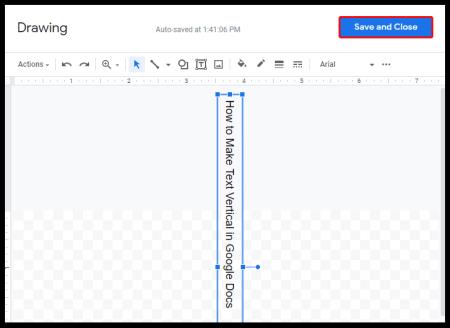
Dodatna pogosta vprašanja
Ali želite izvedeti več o kul besedilnih funkcijah v Google Dokumentih? Oglejte si naslednji razdelek.
Kako ustvarite kul besedilo v Google Dokumentih?
Obstaja več načinov, kako narediti besedilo v Google Dokumentih kul.
Eden od preprostih načinov je uporaba Word Art:
1. Odprite Google Dokumente.

2. Izberite »Vstavi«, »Risba« in nato »Novo«.
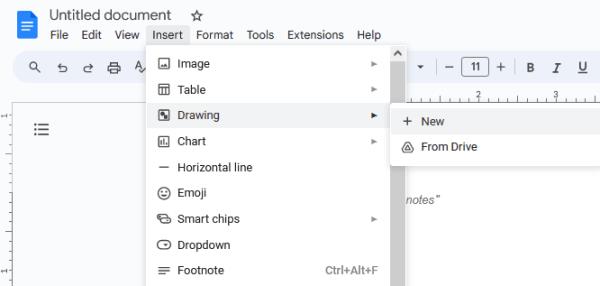
3. Kliknite »Dejanja«. Izberite »Word Art«.
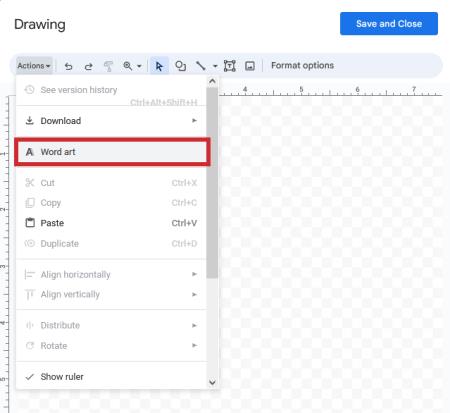
5. Vnesite besedilo v besedilno polje.
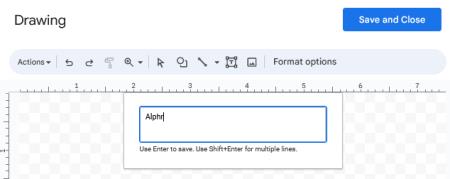
6. Spremenite pisavo s klikom na zavihek »Pisava« .
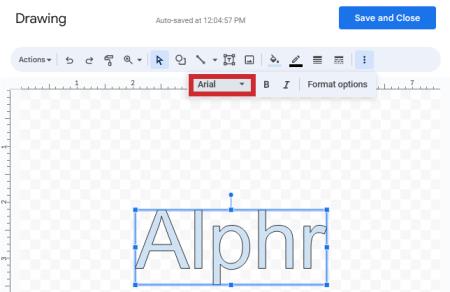
7. Izberite barvo besedila tako, da pritisnete ikono vedra barve.
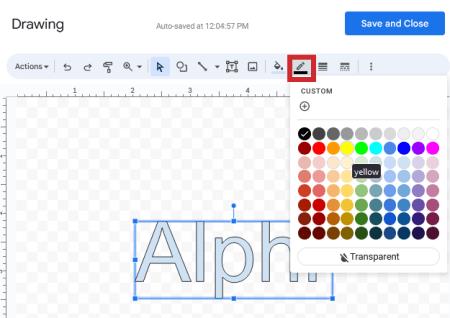
8. Kliknite pisalo zraven, da izberete barvo obrobe.
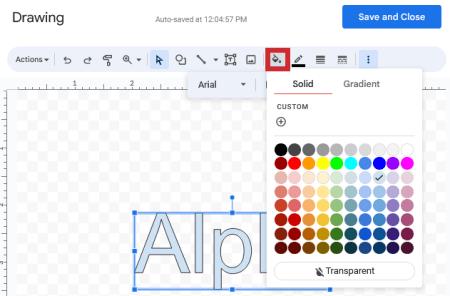
9. Končajte s klikom na »Shrani in zapri«.

Tukaj boste videli različne možnosti. Besede lahko postanejo mavrične barve namesto standardnih barv. Lahko so obrnjeni na glavo in izgledajo celo kot srednjeveško besedilo, če izberete »Enchanted« pod »Characters«. Raziščite vse vznemirljive funkcije tega dodatka!
Kako v Google Dokumentih postavim sliko za besedilo?
Če želite postaviti sliko za besedilo, sledite spodnjim korakom:
1. Odprite Google Dokumente.

2. Izberite »Vstavi« in nato »Risba«. Izberite »Novo«.
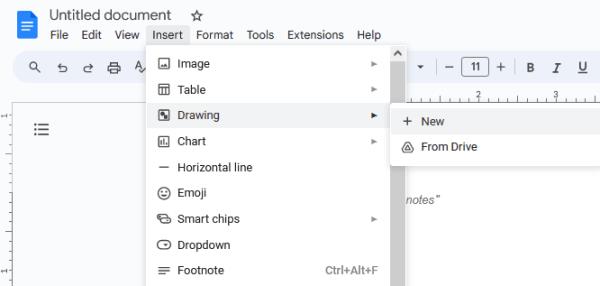
5. Odprite sliko, ki jo želite uporabiti, povlecite sliko in jo spustite v ozadje.
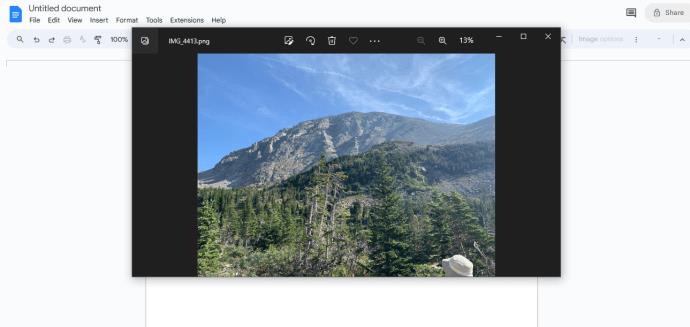
6. Ustvarite besedilno polje tako, da miško povlečete čez sliko.
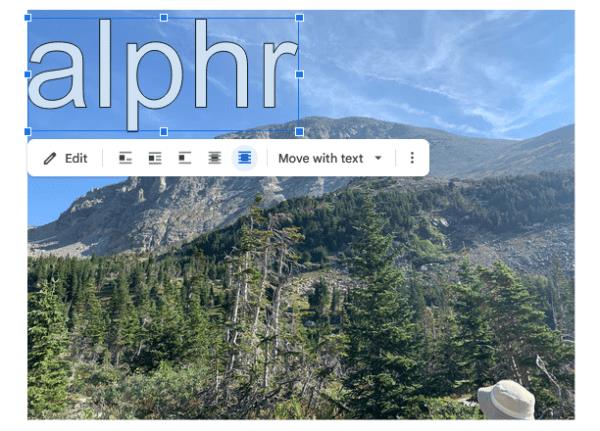
9. Tapnite »Shrani in zapri«, da se prikaže v Google Dokumentih.

Kako lahko ustvarim besedilni oblaček v Google Dokumentih?
Google Dokumenti lahko dodajo tudi oblaček z besedilom, kar je lahko koristno, če s tem programom pišete strip. To storite tako:
1. Odprite Google Dokumente.

2. Kliknite »Vstavi«, »Risba« in nato »Novo«.
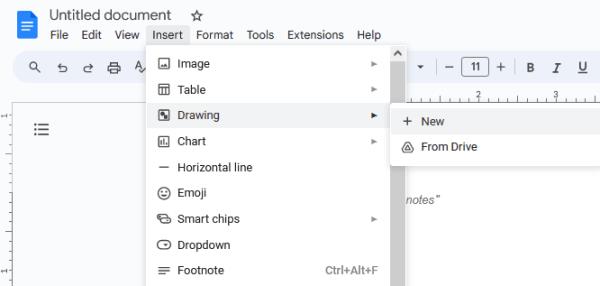
3. Dotaknite se ikone »Oblika« in nato »Oblački«.
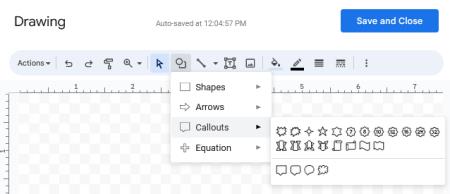
4. Poiščite oblaček z besedilom in se ga dotaknite. Z miško narišite obliko.
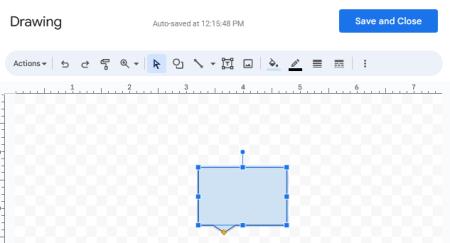
6. Dvakrat tapnite, da dodate besedilo.
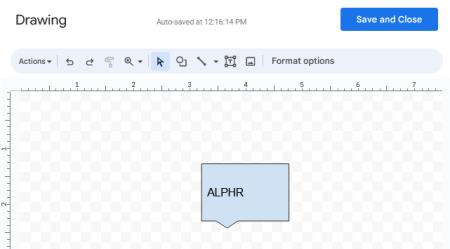
7. Kliknite »Shrani in zapri«, da ga dodate v Google Dokumente.

Zabavajte se z raziskovanjem Google Dokumentov
S toliko zabavnimi možnostmi, ki jih Google Dokumenti ponujajo za urejanje besedila, se morate samo začeti igrati z različnimi funkcijami. Dodate lahko oblačke z besedilom, če nameravate uporabljati Google Dokumente za pisanje stripov ali naredite besedilo navpično za letake. Čeprav Google Dokumenti nimajo vgrajene možnosti za ukrivljanje besedila, je to enostavno narediti z drugimi programi.
Ste poskusili katero od metod, ki smo jih tukaj omenili? Kateri vam je bil najbolj všeč? Delite svoje izkušnje v spodnjem oddelku za komentarje.